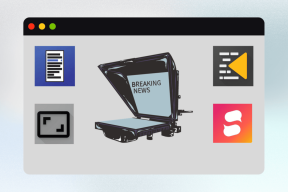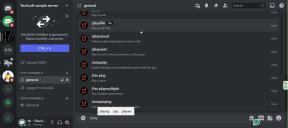WordPress, augšupielādējot attēlus, parāda HTTP kļūdu
Miscellanea / / November 28, 2021
Strādājot pie sava emuāra šodien, augšupielādējot attēlus, WordPress parāda HTTP kļūdu, es biju apmulsis un bezpalīdzīgs. Es mēģināju augšupielādēt attēlu vēlreiz un vēlreiz, taču kļūda neizzudīs. Pēc 5-6 mēģinājumiem man atkal izdevās veiksmīgi augšupielādēt attēlus. Taču mani panākumi bija īslaicīgi, jo pēc dažām minūtēm tā pati kļūda klauvē pie manām durvīm.
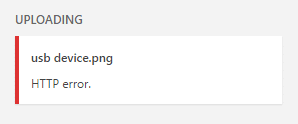
Lai gan iepriekšminētajai problēmai ir pieejami daudzi labojumi, taču tie atkal tērēs jūsu laiku, tāpēc es gatavojos labot šī HTTP kļūda, augšupielādējot attēlus un pēc tam, kad esat pabeidzis šo rakstu, varu jums apliecināt, ka šis kļūdas ziņojums būs garš pagājis.
Saturs
- WordPress labojums rāda HTTP kļūdu, augšupielādējot attēlus
- Attēla izmērs
- Palieliniet savu PHP atmiņu
- Koda pievienošana .htaccess failam
- Mainot motīvu functions.php failu
- Mod_Security atspējošana
- Pārinstalējiet jaunāko WordPress versiju
- Dažādi labojumi
WordPress labojums rāda HTTP kļūdu, augšupielādējot attēlus
Attēla izmērs
Pirmā un acīmredzamā lieta, kas jāpārbauda, ir tāda, ka attēla izmēri nepārsniedz jūsu fiksētā platuma satura apgabalu. Piemēram, pieņemsim, ka vēlaties publicēt 3000 x 1500 attēlu, bet ziņas satura apgabals (noteikts pēc jūsu motīva) ir tikai 1000 pikseļi, tad jūs noteikti redzēsit šo kļūdu.
Piezīme: No otras puses, vienmēr mēģiniet ierobežot attēla izmērus līdz 2000x2000.
Lai gan iepriekš minētais ne vienmēr atrisina jūsu problēmu, tomēr ir vērts to pārbaudīt. Ja vēlaties pārbaudīt WordPress vadlīnijas par attēliem, lūdzu lasi šeit.
Palieliniet savu PHP atmiņu
Dažreiz šķiet, ka šī problēma tiek novērsta, palielinot WordPress atļauto PHP atmiņu. Nu, jūs nekad nevarat būt drošs, kamēr nemēģināsit pievienot šo kodu define ('WP_MEMORY_LIMIT', '64M') tavā wp-config.php failu.
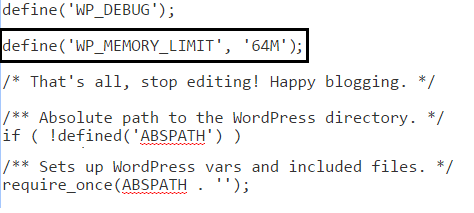
Piezīme: nepieskarieties citiem wp-config.php iestatījumiem, pretējā gadījumā jūsu vietne kļūs pilnībā nepieejama. Ja vēlaties, varat lasīt vairāk par Wp-config.php faila rediģēšana.
Lai pievienotu iepriekš minēto kodu, vienkārši dodieties uz savu cPanel un dodieties uz WordPress instalācijas saknes direktoriju, kur atradīsit failu wp-config.php.
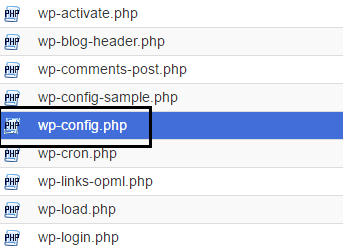
Ja iepriekšminētais jums nedarbojas, pastāv liela iespēja, ka jūsu tīmekļa mitināšanas pakalpojumu sniedzējs neļauj palielināt PHP atmiņas ierobežojumu. Tādā gadījumā sarunas ar viņiem var palīdzēt mainīt PHP atmiņas ierobežojumu.
Koda pievienošana .htaccess failam
Lai rediģētu savu .htaccess failu, vienkārši dodieties uz Yoast SEO > Rīki > Failu redaktors (ja jums nav instalēts Yoast SEO, tas ir jāinstalē un varat lasīt par kā konfigurēt šo spraudni šeit). .htaccess failā vienkārši pievienojiet šo koda rindiņu:
SetEnv MAGICK_THREAD_LIMIT 1
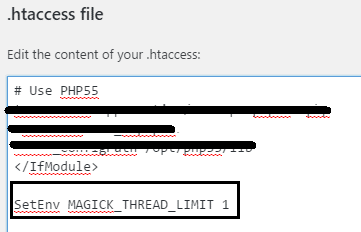
Pēc koda pievienošanas vienkārši noklikšķiniet uz “Saglabāt mainīto uz .htaccess” un pārbaudiet, vai problēma ir novērsta .
Mainot motīvu functions.php failu
Patiesībā mēs tikai liksim WordPress izmantot GD kā noklusējuma WP_Image_Editor klasi, izmantojot theme functions.php failu. Sākot ar WordPress jaunāko atjauninājumu, GD ir abstrahēts, un Imagick tiek izmantots kā noklusējuma attēlu redaktors, tāpēc, atgriežoties pie vecā, šķiet, problēma tiks novērsta visiem.
Ieteicams: Acīmredzot tam ir arī spraudnis, ej šeit. Bet, ja vēlaties manuāli rediģēt failu, turpiniet tālāk.
Lai rediģētu motīva functions.php failu, vienkārši dodieties uz Izskats > Redaktors un atlasiet Motīvu funkcijas (function.php). Kad esat tur, vienkārši pievienojiet šo kodu faila beigās:
add_filter('wp_image_editors','change_graphic_lib'); function change_graphic_lib($masīvs) { return array('WP_Image_Editor_GD','WP_Image_Editor_Imagick'); }
Piezīme: Noteikti pievienojiet šo kodu beigu PHP zīmē (?>)

Šis ir vissvarīgākais labojums ceļvedī. WordPress attēlu augšupielādes laikā parāda HTTP kļūdu, taču, ja problēma joprojām nav novērsta, turpiniet uz priekšu.
Mod_Security atspējošana
Piezīme: Šī metode nav ieteicama, jo tā var apdraudēt jūsu WordPress un mitināšanas drošību. Izmantojiet šo metodi tikai tad, ja esat izmēģinājis visu pārējo un ja šīs metodes atspējošana jums palīdz, sazinieties ar mitināšanas pakalpojumu sniedzēju un lūdziet atbalstu.
Atkal dodieties uz savu failu redaktoru, izmantojot Yoast SEO > Rīki > Failu redaktors, un pievienojiet savam .htaccess failam šādu kodu:
SecFilterEngine izslēgts. SecFilterScanPOST izslēgts.
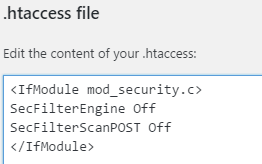
Un noklikšķiniet uz “Saglabāt mainīto uz .htaccess”.
Pārinstalējiet jaunāko WordPress versiju
Dažreiz šī problēma var rasties bojāta WordPress faila dēļ, un jebkurš no iepriekš minētajiem risinājumiem var nedarboties vispār, tādā gadījumā jums ir atkārtoti jāinstalē jaunākā WordPress versija:
- Dublējiet spraudņu mapi no cPanel (lejupielādējiet tos) un pēc tam atspējojiet tos no WordPress. Pēc tam noņemiet visas spraudņu mapes no sava servera, izmantojot cPanel.
- Instalējiet standarta motīvu, piem. Divdesmit sešpadsmit un pēc tam noņemiet visas pārējās tēmas.
- Sadaļā Informācijas panelis > Atjauninājumi atkārtoti instalējiet jaunāko WordPress versiju.
- Augšupielādējiet un aktivizējiet visus spraudņus (izņemot attēlu optimizācijas spraudņus).
- Instalējiet jebkuru vēlamo motīvu.
- Mēģiniet tūlīt izmantot attēlu augšupielādētāju.
Tas novērsīs WordPress rāda HTTP kļūdu, augšupielādējot attēlus.
Dažādi labojumi
- Neizmantojiet apostrofu attēlu failu nosaukumos, piemēram, Aditya-Farrad.jpg
- Mēģiniet mainīt faila paplašinājumu.
- Atspējojiet visus spraudņus.
- Pārliecinieties, vai jūsu resursdatorā ir instalēta jaunākā PHP versija.
- Lai saņemtu atbalstu, sazinieties ar mitināšanas pakalpojumu sniedzēju.
Šīs ir šīs rokasgrāmatas beigas, un es ceru, ka jau esat novērsis problēmu WordPress rāda HTTP kļūdu, augšupielādējot attēlus. Ja jums joprojām ir kādi jautājumi par šo ziņu, uzdodiet viņiem komentārus.
Patīk un kopīgojiet šo emuāra ierakstu sociālajos tīklos, lai palīdzētu izplatīt informāciju par šo problēmu.